In dieser Anleitung lernen Sie, manuelle Bestellungen zu erstellen. Für diese Funktion wird das Premium-Paket Business vorausgesetzt.
Der Zweck von manuellen Bestellungen liegt in erster Linie in der Buchhaltung und den Statistiken Ihres E-Shops. Sie können z. B. eine Rechnung neu erstellen, falls Sie eine aus Versehen gelöscht haben oder wenn der Kunde seine Bestellung später ändert. Wenn eine manuelle Bestellung erstellt wird, erhält der Kunde keine E-Mail. Es wird auch keine Zahlung in unserem System getätigt (Zahlungsportale erhalten keinen Zahlungsantrag).
1. Um eine neue manuelle Bestellung zu erstellen, klicken Sie in der Projektverwaltung auf Übersicht und auf Bestellungen.
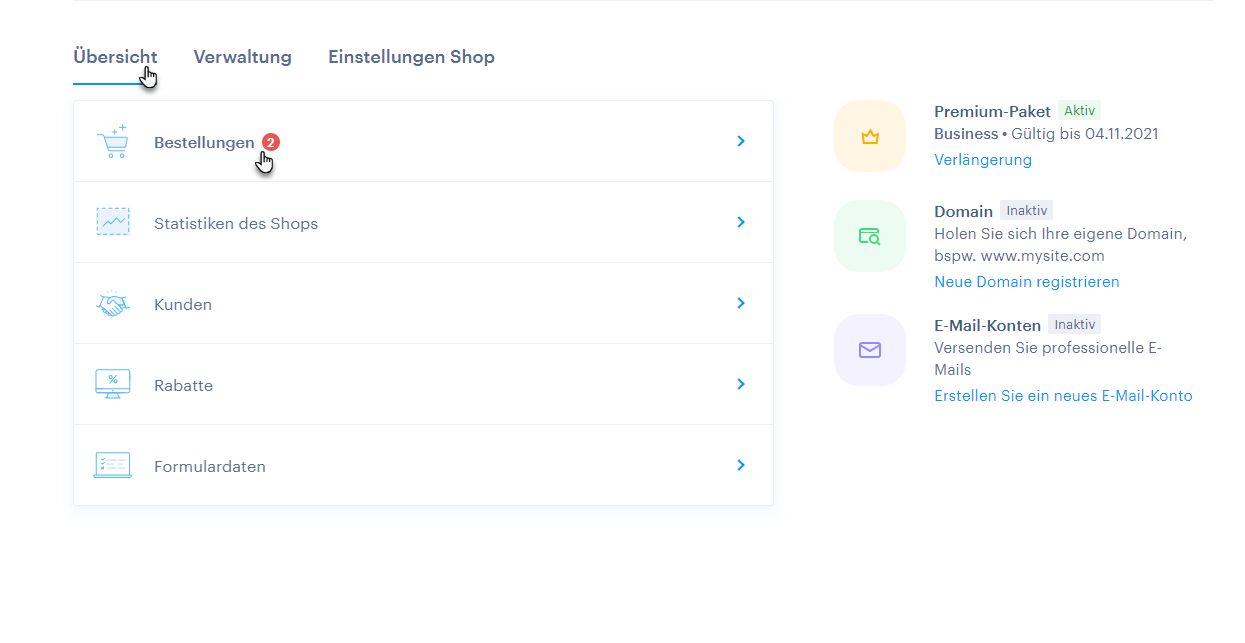
2. Dann klicken Sie auf Neue Bestellung erstellen.
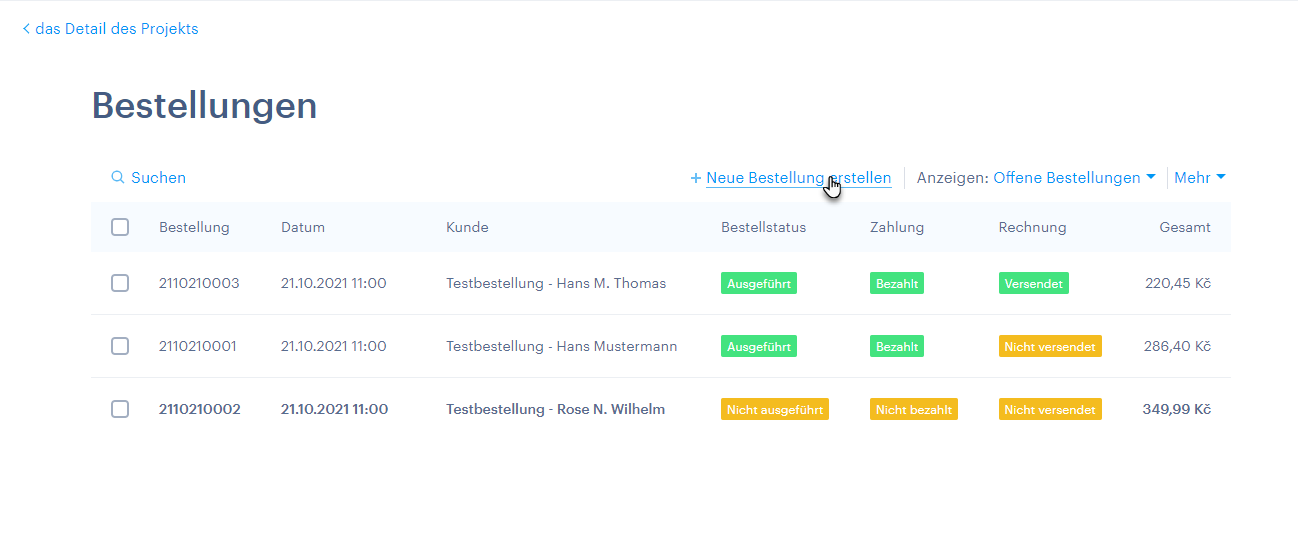
3. Oben finden Sie zwei Spalten. Die linke Spalte beinhaltet die Angaben des Kunden, in der rechten Spalte sehen Sie die Information über die Bestellung.
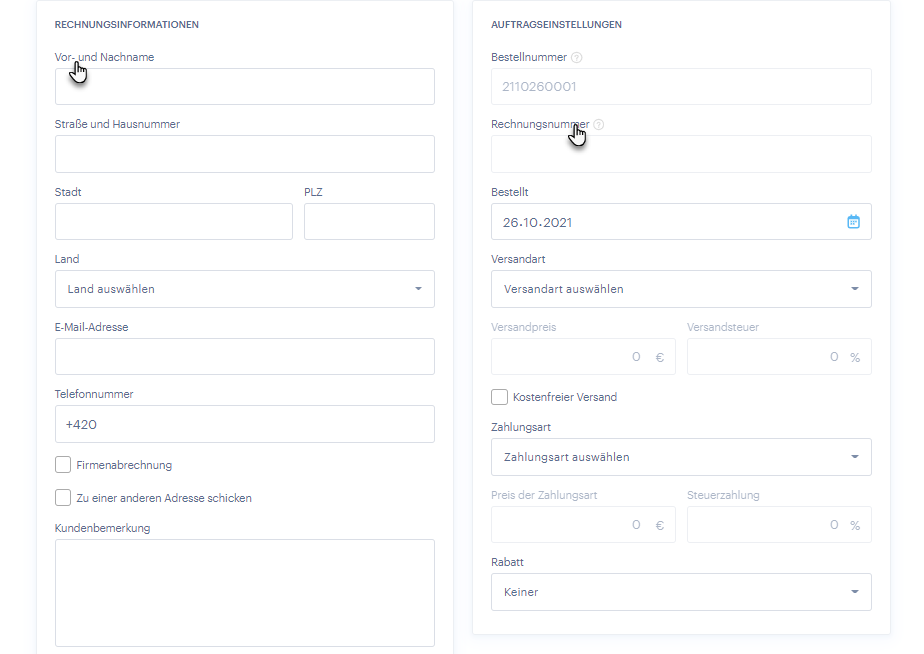
TIPP: Wenn Sie einen mehrsprachigen E-Shop haben, sehen Sie in der linken Spalte auch ein Feld für die Sprache. Diese Funktion können Sie benutzen, um zu beeinflussen, wie manche Felder in verschiedenen Sprachen angezeigt werden (z. B. Firmen-ID oder die Mehrwertsteuernummer).
4. Unten gibt es Information über die bestellten Produkte. Hier können Sie Produkte und Varianten hinzufügen. Wenn Sie eine bestimmte Anzahl der Produkte im Shop festgelegt haben, wird die Anzahl der bestellten Produkte davon abgezogen.
5. Klicken Sie dann oben rechts auf Speichern und Schließen -Button, um die manuell erstellte Bestellung zu speichern.
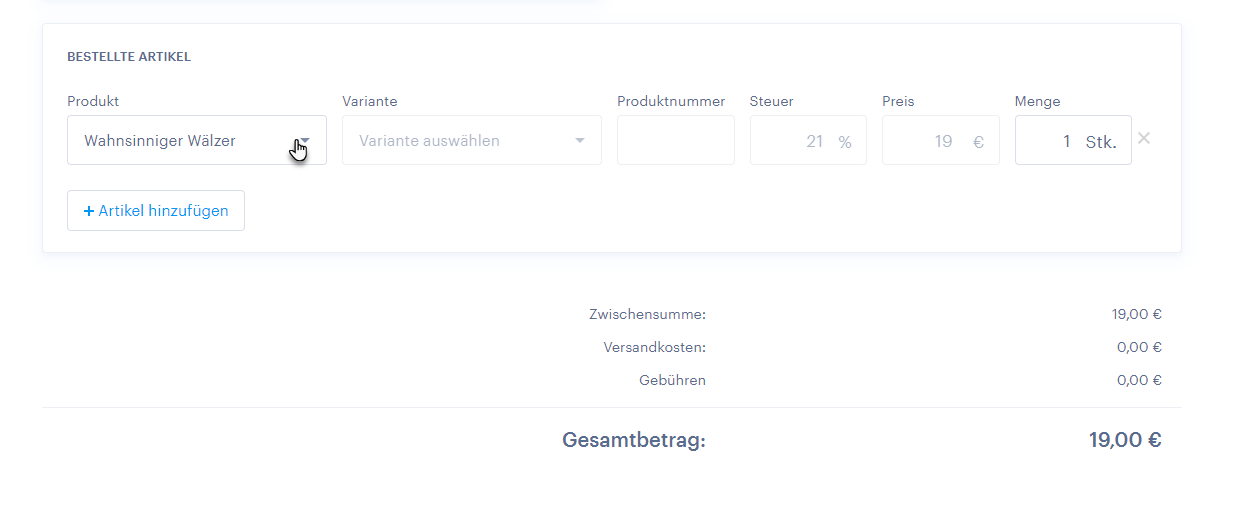
Rechnungsinformationen
Bestellungsnummer und Rechnungsnummer
Diese beiden Felder können nicht geändert werden. Es werden hier die Nummer der nächsten Bestellung und Rechnung angezeigt. Mehr Information über die Rechnungsnummerierung finden Sie hier.
Bestellt
Hier können Sie ein Datum der Bestellung eingeben.
Versandart
Hier kann die Versandart festgelegt werden.
Zahlungsart
Hier können Sie die Zahlungsart festlegen. Wenn Sie eine Online-Methode (Kreditkartenzahlung über Stripe oder PayPal) festlegen, wird keine Zahlungsanforderung erstellt. Die Bestellung bleibt unbezahlt und muss manuell als bezahlt markiert werden (es wird aber kein Geld versandt, und der Kunde erhält keine E-Mail). Der Zweck von manuellen Bestellungen liegt in erster Linie in der Buchhaltung und den Statistiken Ihres E-Shops.
Rabatt
Hier können Sie einen der aktiven Rabatte Ihres E-Shops auswählen
Rabatte werden mit Namen angezeigt. Beim Anklicken werden alle Rabatte angezeigt und Sie können mehrere Rabatte für eine Bestellung auswählen.
Wenn Sie einen Rabatt manuell auswählen, werden die allgemeinen Regeln der Rabatte nicht verfolgt. Wenn Sie z. B. einen Rabatt für eine größere Bestellung als 100 EUR haben, wird der Rabatt eingesetzt, auch wenn der Wert der Bestellung unter 100 EUR liegt.
TIPP: Wenn Sie eine existierende Bestellung bearbeiten möchten, können Sie dieser Anleitung folgen. Um automatische Rechnungen zu erstellen, folgen Sie diesen Schritten.